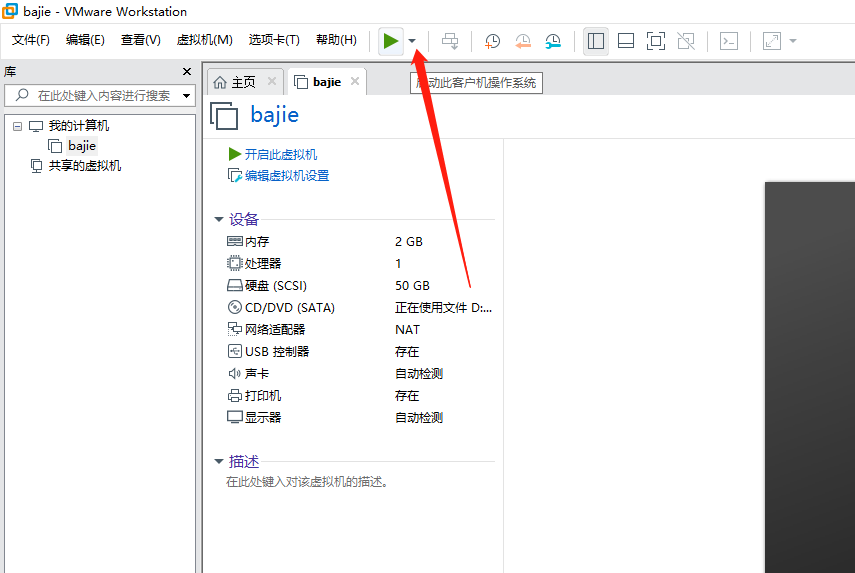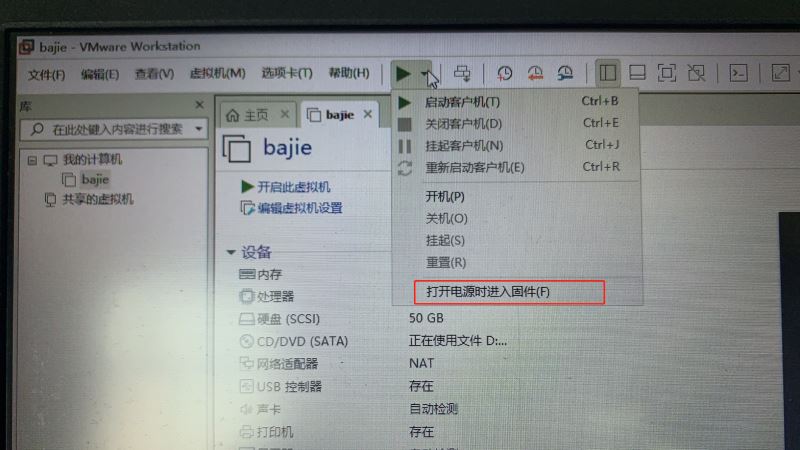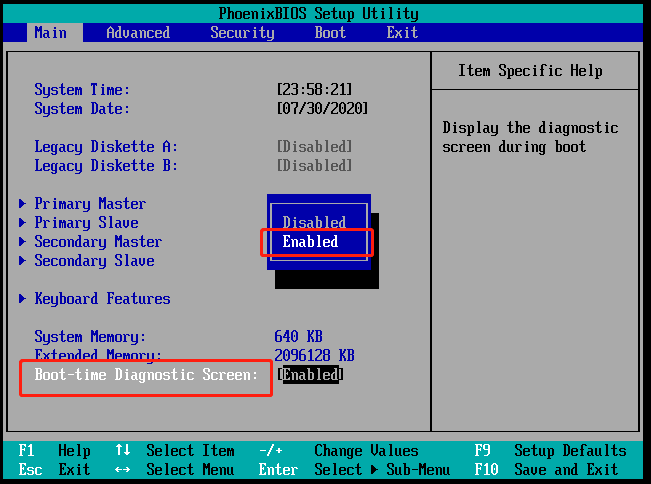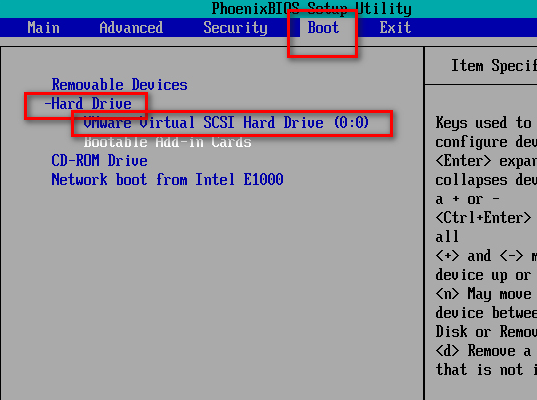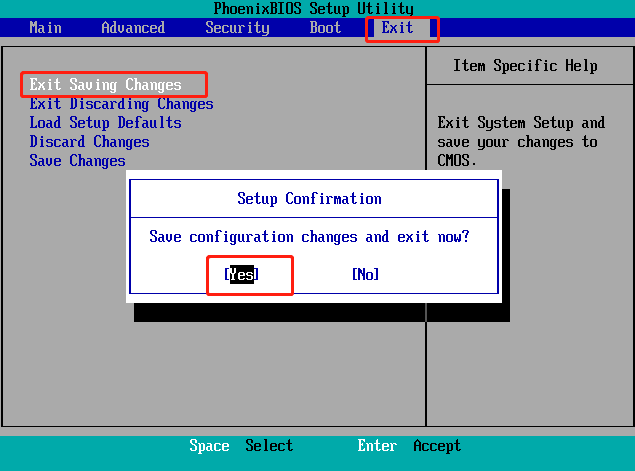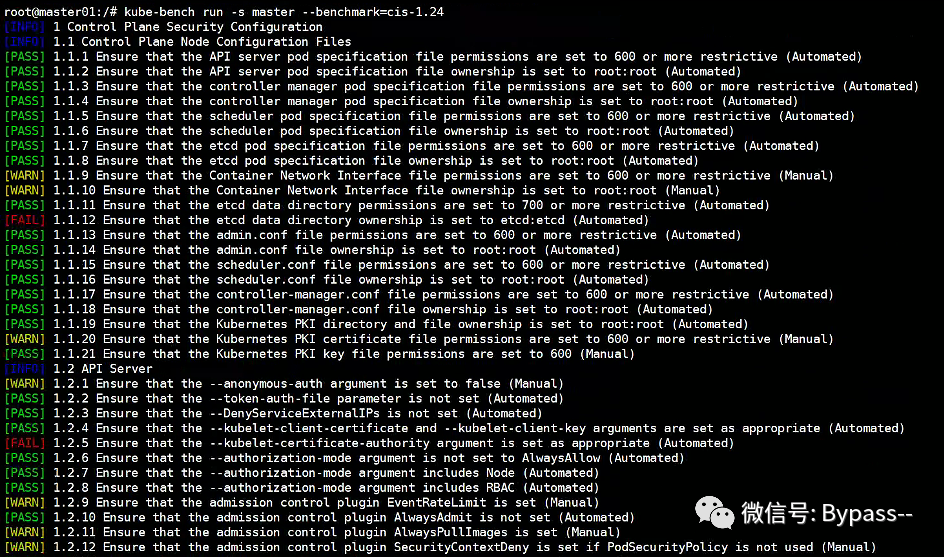# 调整vmware硬盘启动优先级
第一步:打开电源时进入固件,也就是bios 设置界面。
第二步:找到main-最下面的boot-time diagnostic screen,敲“enter”,弹出菜单,通过↑↓键把它调整为“enabled”。
此选项作用是显示平面诊断。更改为enable之后,会显示硬件自检信息。此选项和其他功能无关。
第三步:调整虚拟机启动优先级,找到boot-hard drive,敲“enter”,它会弹出下拉菜单,找到vmware virtual scsi hard drive,通过敲“+”“-”来将vmware virtual scsi hard drive调到第一位。
vmware virtual scsi hard drive是硬盘启动
bootable add-in cards是扩展卡上的硬盘
第四步:保存刚刚的设置,看步骤,点完yes就可以完美启动了!
最后,这个方法自己亲测有效,每次启动都正常,如有问题,请留言!
到此这篇关于解决vmware 虚拟机开机黑屏的问题的文章就介绍到这了,更多相关vmware 虚拟机开机黑屏内容请搜索快网idc以前的文章或继续浏览下面的相关文章希望大家以后多多支持快网idc!
原文链接:https://www.cnblogs.com/zhoulangshunxinyangfan/p/13407691.html